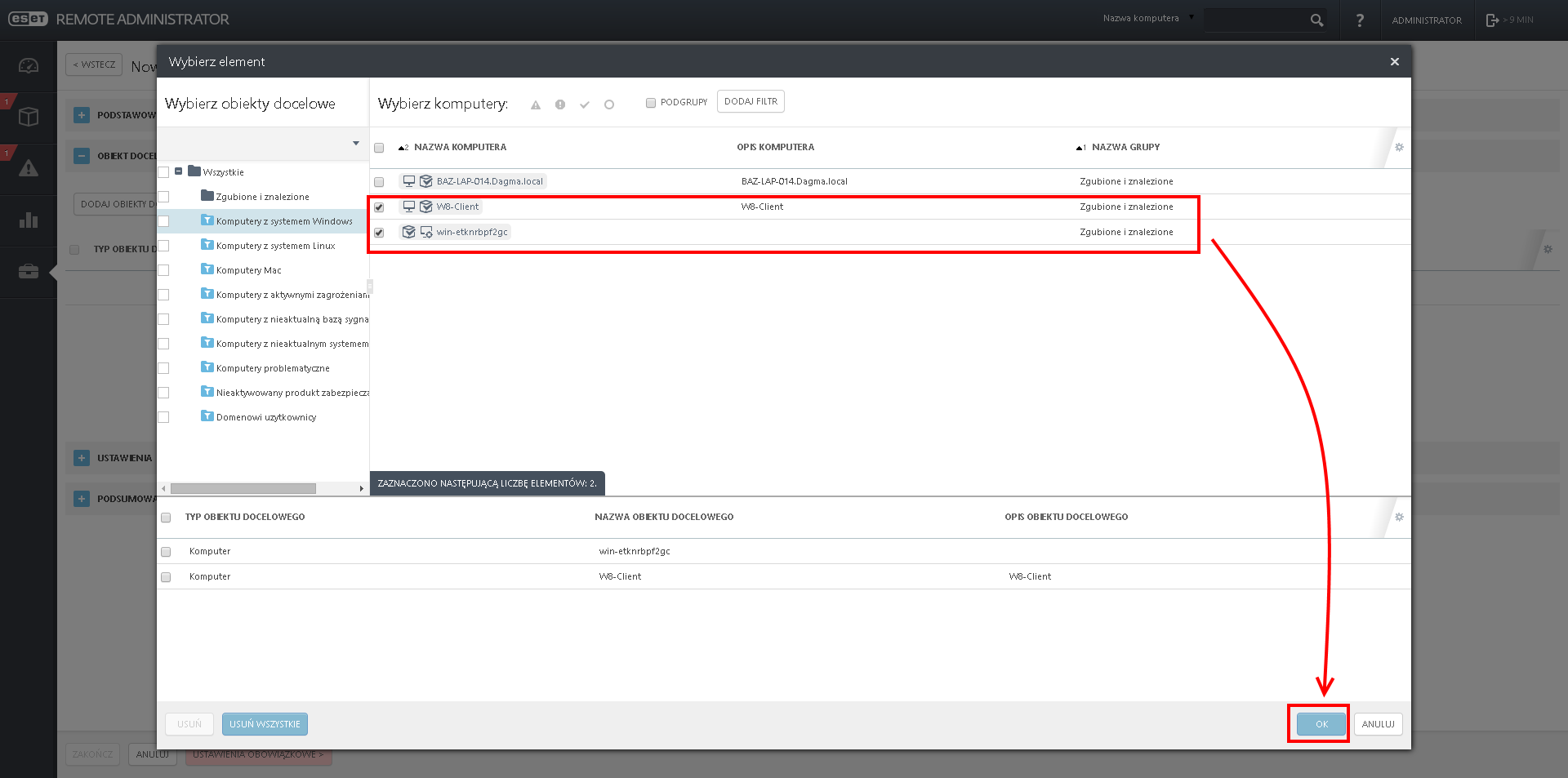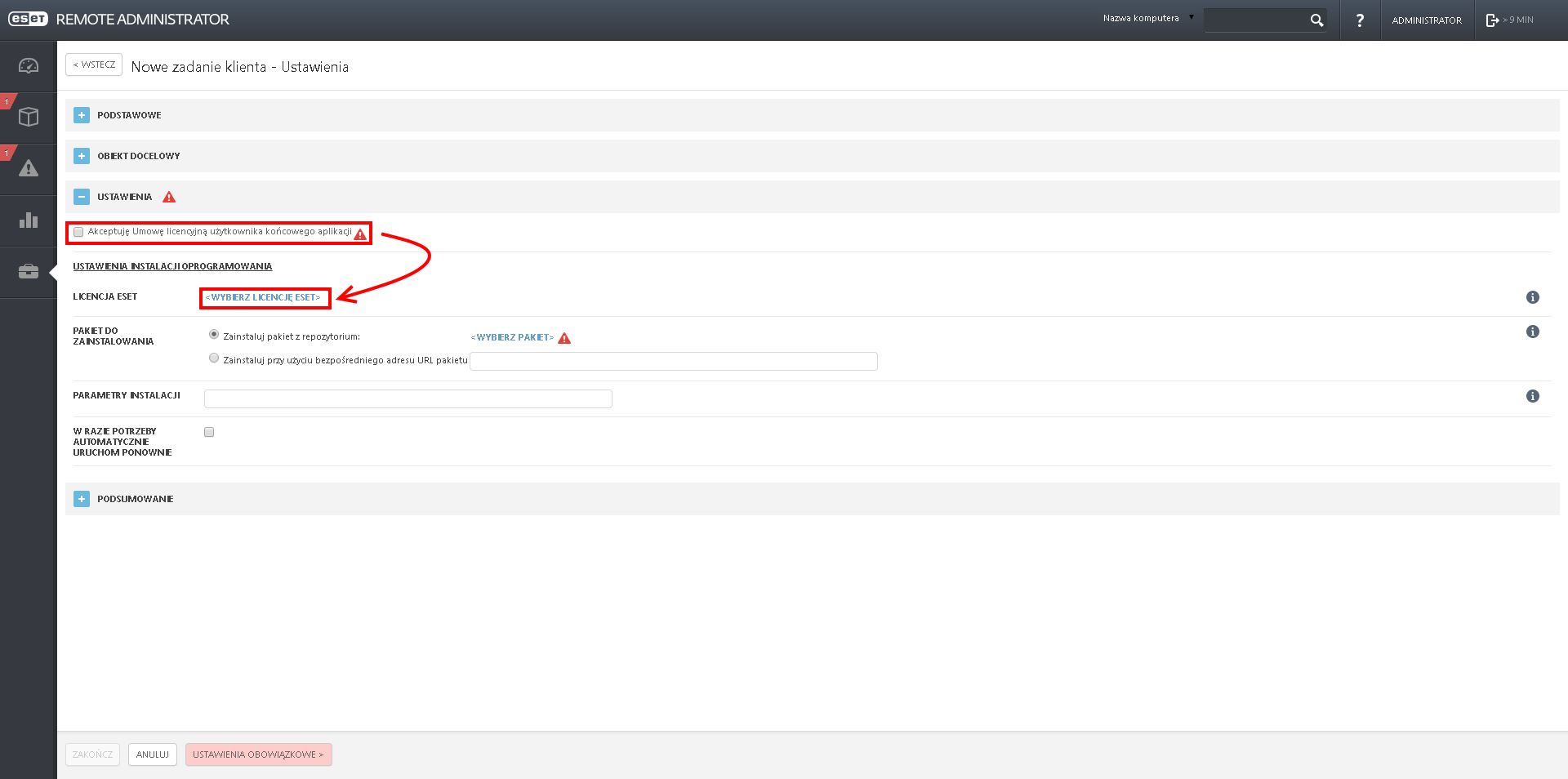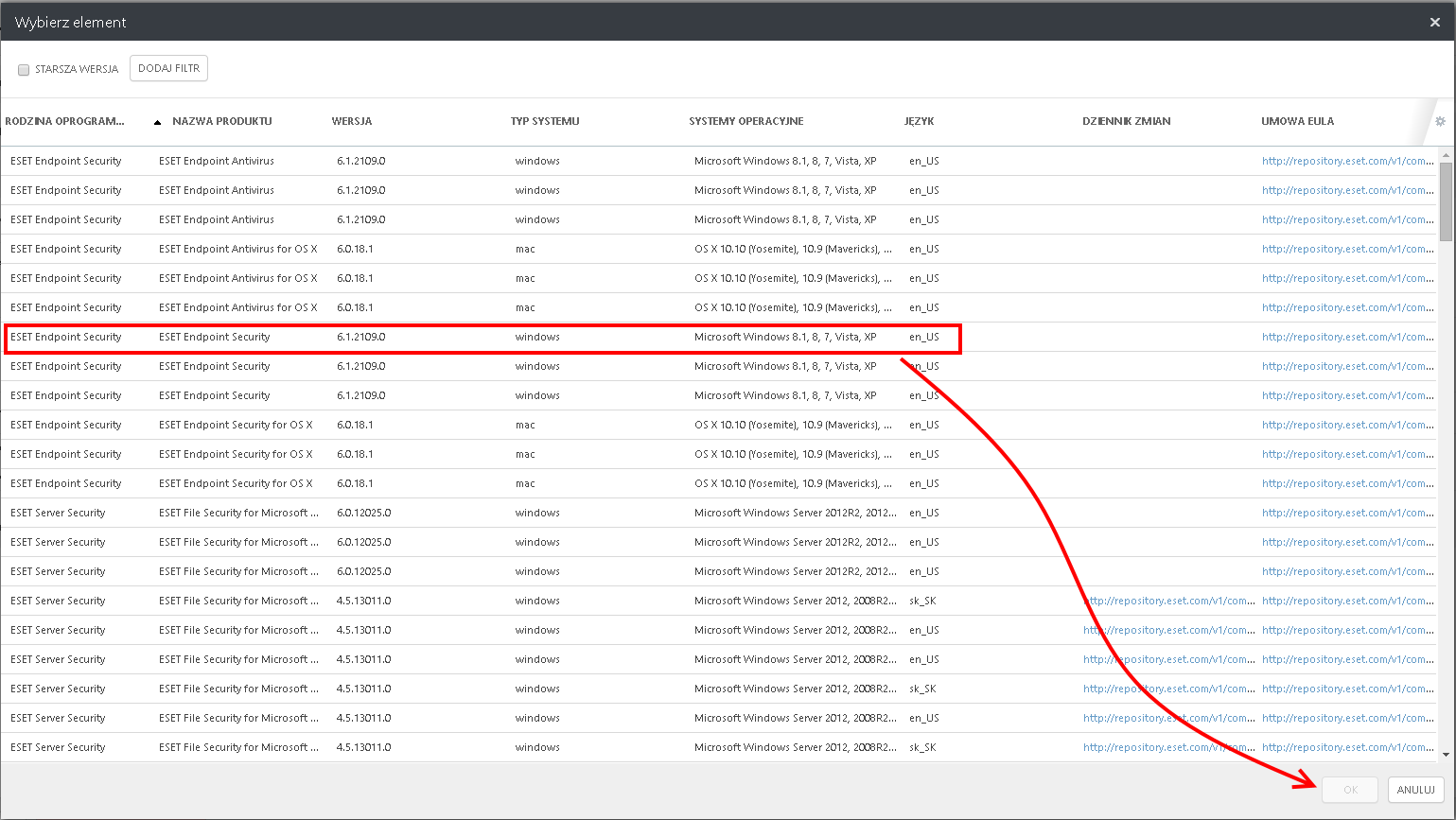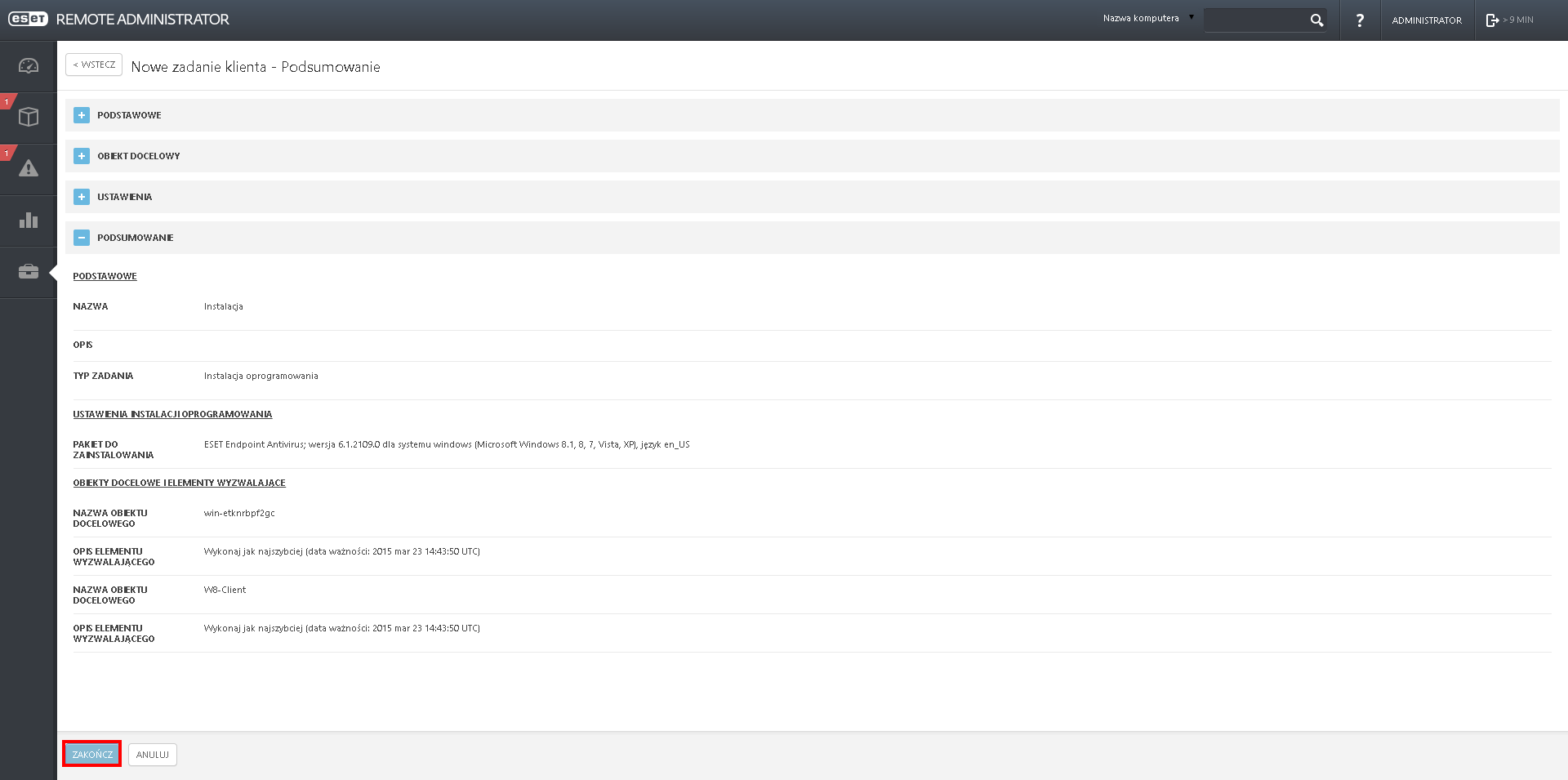Instalacji oprogramowania ESET Endpoint na stacjach roboczych możesz dokonać również zdalnie, za pośrednictwem konsoli ESET Remote Administrator. Poniżej zamieszczono instrukcję jak krok po kroku przeprowadzić zdalną instalację antywirusa ESET Endpoint na stacjach klienckich.
Jak zdalnie zainstalować ESET Endpoint na stacji roboczej?
Aby rozpocząć instalację oprogramowania ESET Endpoint na stacji klienckiej: Sprawdź także: Chroń komputery PC, Mac i urządzenia mobilne
Pakiet ESET Security Pack chroni już miliony osób na całym świecie. Zabezpiecz aż 3 komputery i 3 smartfony jedną licencją.